如何修复WordPress更新失败/发布失败错误,您可能已掉线
如何修复WordPress更新失败/发布失败错误,您可能已掉线
WordPress CMS是一个完全开源的工具,对用户免费,但是,由于插件等原因,有时会出现一些奇怪的错误消息,这些WordPress错误可能会影响网站的效果,也可能会给网站带来意想不到的后果。
当您尝试发布或更新您的文章时,该消息就会弹出,提示“ 更新失败或发布失败,您可能已掉线 ” ,这意味着您的文章不会被发布或更新,并且可能已经编辑好的文章会不能保存,
本文旨在帮助分析了解WordPress中更新失败或发布失败错的可能原因,提供修复WordPress错误的方法。推荐阅读[已解决]wordpress错误:此用户名包含无效字符,请输入有效的用户名
1、REST API是否被阻止
导致此错误的最常见原因之一是REST API 。如果 REST API 被阻止,那么您将无法添加,删除或更新您的帖子。
要检查 REST API 是否被阻止或正常工作,您可以按照以下步骤操作:
- 登录到您的WordPress仪表板
- 转到工具>>站点健康
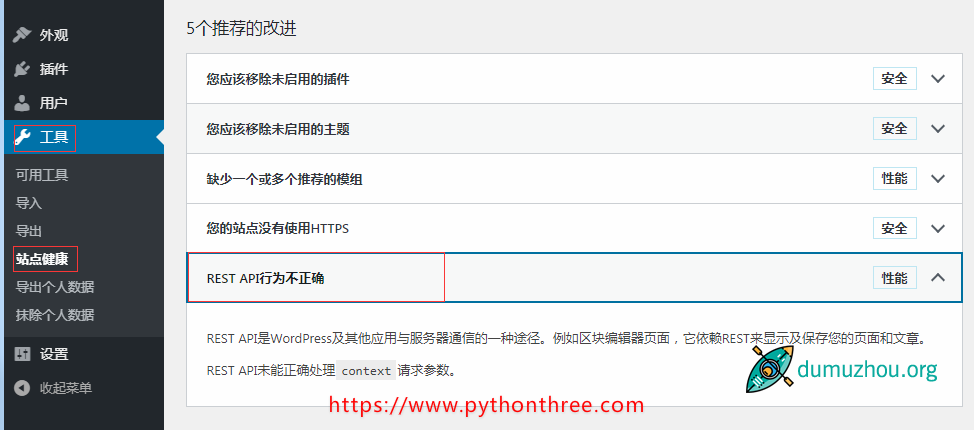
如果您在网站看到上述错误,则表明 REST API 无法正常工作。在这种情况下,您需要找出造成这种情况的原因。
2、禁用插件
转到“ 插件 ”->“ 已安装的插件 ”,然后选中复选框以选择所有插件。使用批量活动下拉菜单关闭所有插件。
停用插件后,可以尝试更改文章编辑屏幕,如果WordPress发布失败错误消失,则可能是其中一个插件的问题问题。
现在,则需要一个接一个地触发WordPress插件,看WordPress发布失败错误是否存在,找到导致问题的插件后,可替换该插件。
如果错误依然存在,则继续下一步。
3、Cloudflare等防火墙服务
当使用Cloudflare之类的Web防火墙服务时,此类服务可能会阻止 REST API 请求。
当防火墙过滤器认为您的IP地址可疑时,可能会发生这种情况。如果您的网站受到持续的 DDOS 威胁,甚至可以阻止REST API请求。
您应该暂时停用Cloudflare,以查看如果使用 Cloudflare 能否解决问题。
4、打开调试模式
为WordPress网站启用和查看调试日志,虽然不会在 REST API 中记录错误,但可以帮助您查看是否存在其他可能导致“ WordPress更新失败/发布失败错误,您可能已掉线 ”的问题。
将以下几行添加到您的wp-config.php文件中。
//将WP_DEBUG更改为true
define('WP_DEBUG',true);
//记录WordPress错误
define('WP_DEBUG_LOG',true);不要忘记备份对文件夹所做的修改并上传文件。现在,您可以尝试在WordPress中发布,修改或重新创建文章。
5、使用经典WordPress编辑器
经典编辑器是此错误的临时解决方案。旧的WordPress编辑器不依赖 REST API 进行内容更改和发布。
启用后,您正在处理的文章将轻松进行编辑。如果没有看到WordPress发布失败错误,您可能会保存并发布它。
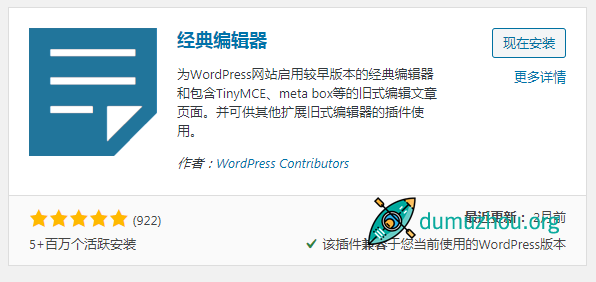
要安装经典编辑器,请按照以下步骤操作–
- 转到您的WordPress仪表板
- 单击插件 –>安装插件
- 搜索经典编辑器,安装启用即可
总结
以上是如何修复WordPress更新失败/发布失败错误,您可能已掉线的方法,虽然可以直接安装经典编辑器来修复这个错误,但是后续还是要在“ 块编辑器 ”里面发布更新文章,如果还是无法解决,那就求助专业人士来帮你解决。
版权声明:
本站相关资源均存于来自于互联网,和网友投稿发送如果侵权或资源下载地址失效,如遇此情况可于本文留言或tg:@bayuechangan 联系博主,谢谢!!
下载本站软件注意:网站分享的软件资源并非本人原创,使用之前建议虚拟机运行
链接:https://dumuzhou.org/1256.html
文章版权归作者所有

84745445
谢谢分享啊